List Variable (Listenvariable) und Aufteilung in mehrere Elemente
Např. <IMAGES>obr1,obr2,obr3</IMAGES> změnit na <IMG_ALTERNATIVE>obr1</IMG_ALTERNATIVE><IMG_ALTERNATIVE>obr2</IMG_ALTERNATIVE>
Brauchen Sie die Werte, die in einem Element angegeben sind, in mehrere Elemente aufgeteilt?"
Haben Sie zum Beispiel in XML
<IMAGES>obr1,obr2,obr3</IMAGES>
und möchten die Bilder als eigenständiges Element im Ausgabeformat haben, zum Beispiel
<IMG_ALTERNATIVE>obr1</IMG_ALTERNATIVE>
<IMG_ALTERNATIVE>obr2</IMG_ALTERNATIVE>
Die Bezeichnung des Elements <IMG_ALTERNATIVE> dient nur als Beispiel. Der korrekte Name des Elements hängt vom Format des jeweiligen Exports ab, z. B. für Shoptet ist es , für Heureka ist es <IMG_ALTERNATIVE>, usw.
Wenn Sie Daten im eigenen Format importieren, können Sie beim Import 'Custom' einstellen

Nach dem Import gehen Sie im linken Menü zu Importbearbeitung und klicken Sie auf die Schaltfläche Neue Variable
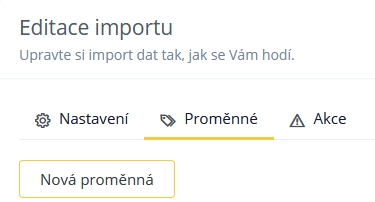
Wählen Sie hier die Listenvariable aus

Benennen Sie die neue Variable und wählen Sie als Inhalt die ursprüngliche Variable aus, die vom Typ Liste ist. Sie müssen auch einen Trennzeichen hinzufügen (im Vorschaufenster auf der rechten Seite können Sie prüfen, ob im XML ein Komma, ein Semikolon oder ein Leerzeichen als Trennzeichen verwendet wird).
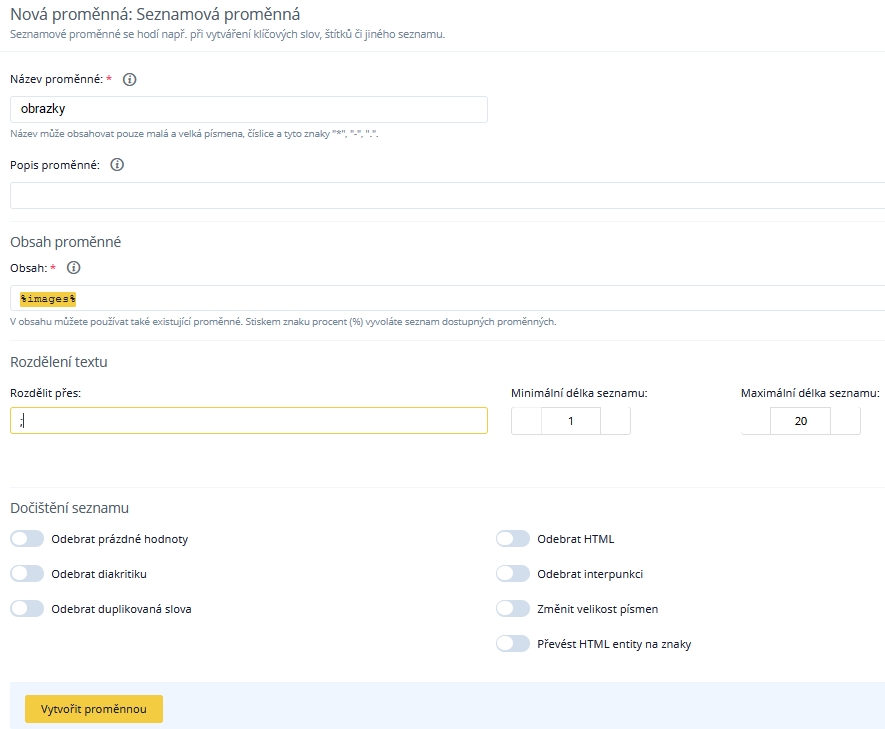
Sie erstellen die Variable, indem Sie auf die Schaltfläche "Variable erstellen" klicken. Die neue Variable wird nun im Export verwendet, um neue Elemente zu erstellen. Gehen Sie zunächst im linken Menü zu Export und Produktbearbeitung und klicken Sie auf Bearbeitung.

Klicken Sie auf Regeln und dann auf Neue Regel hinzufügen, wählen Sie Hinzufügen von Element aus.
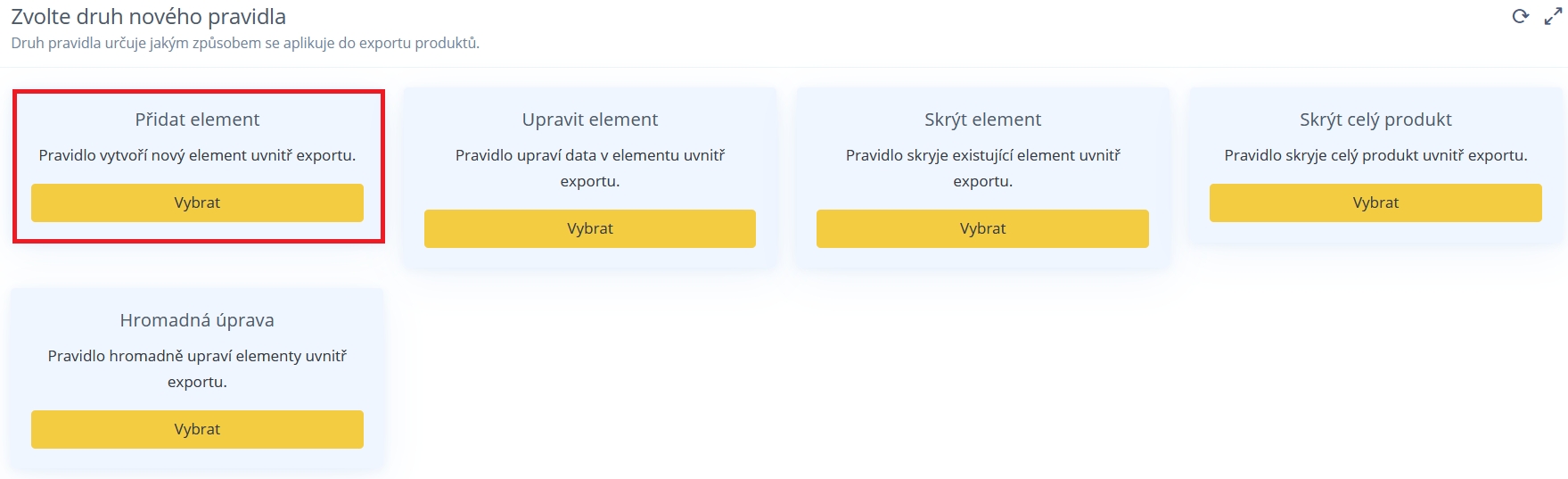
Die Regel benennen Sie und stellen Sie als Inhaltstyp "Verschachtelte Struktur" ein.
In den Inhalt des Elements einfügen:
{{ obrazek in %obrazky% }} <IMG_ALTERNATIVE>{{ obrazek }}</IMG_ALTERNATIVE> {{ end }}
Die Variable (in diesem Beispiel das Bild) füllen Sie durch Verwendung von % aus (der Variablenassistent wird angezeigt).
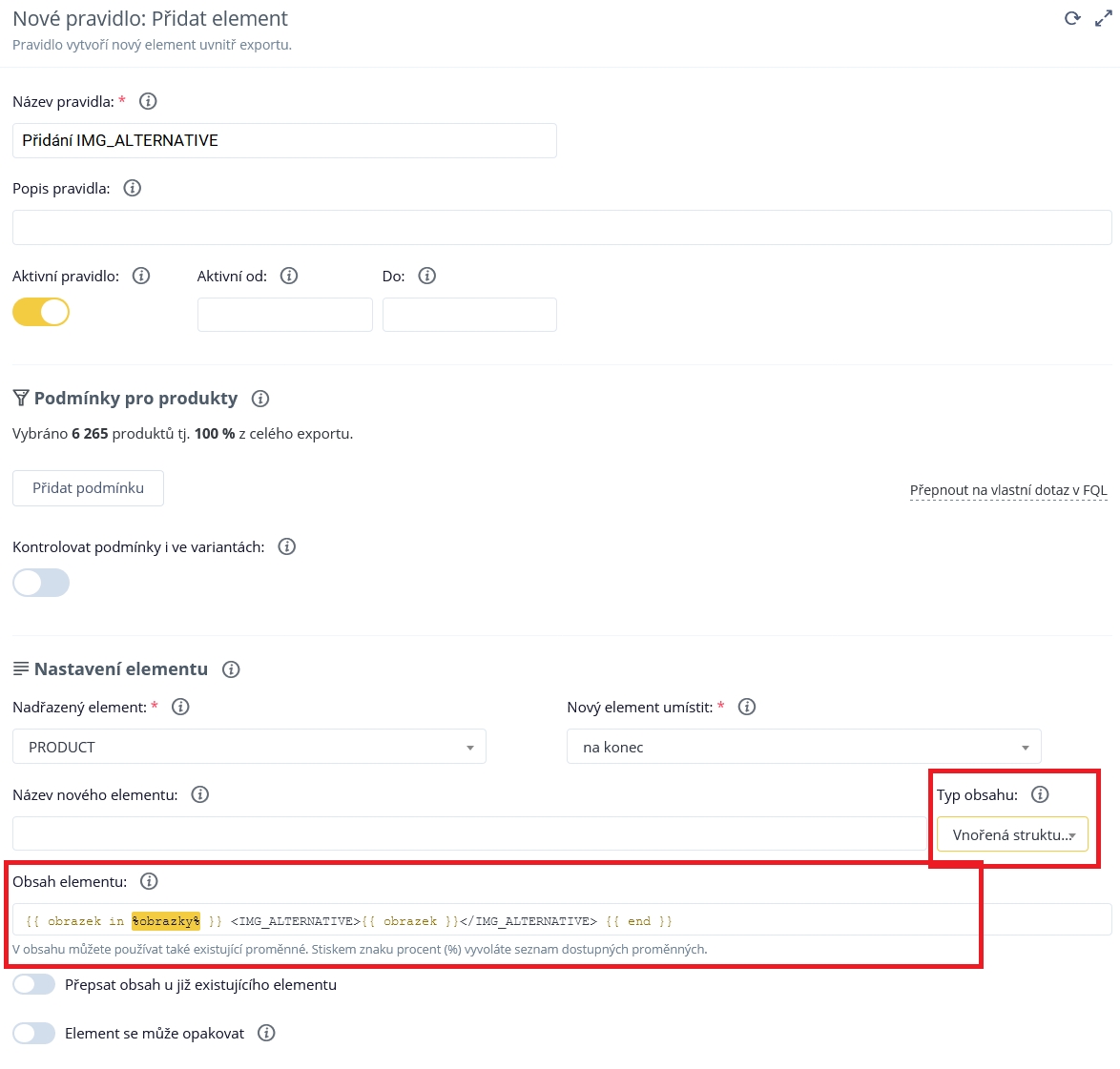
Auf der rechten Seite des Bildschirms können Sie sehen, wie das neu erstellte Element in XML eingefügt wird.
Die neu erstellten Elemente werden in folgender Form eingefügt:
Sie speichern alles, indem Sie auf die Schaltfläche "Regel erstellen" klicken
Last updated
Was this helpful?